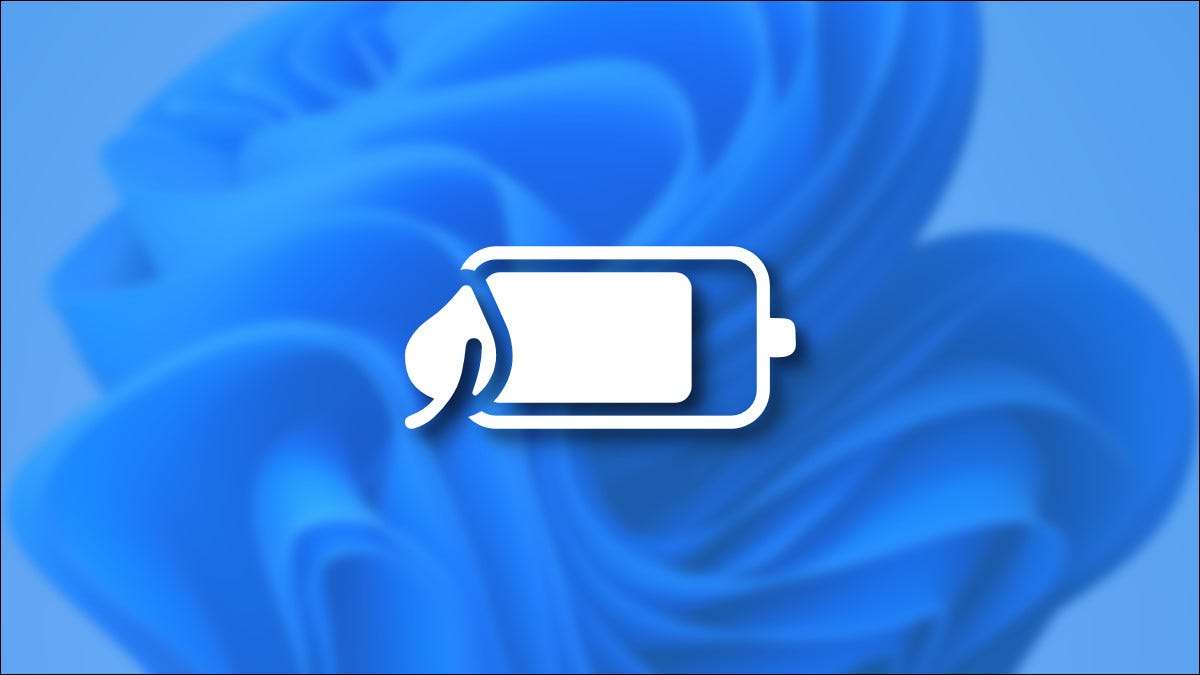
Jeśli urządzenie z systemem Windows 11 kończy się żywotność baterii, lub chcesz uzyskać jak najwięcej z każdej minuty władzy, można włączyć tryb oszczędzania baterii. Oto jak to zrobić.
Jaki jest Battery Saver?
Oszczędzanie baterii jest specjalny tryb oszczędzania energii Windows, który wyciska więcej życia na baterii przez ściemnianie jasność ekranu, zmniejszając aktywność tła i ograniczenie niektórych powiadomień. To dużo jak „ Tryb niskiego mocy ”Na iPhone i„ Program oszczędzający baterię ”Tryb na Androida. Windows 10. zawiera tryb oszczędzania baterii także.
Domyślnie oszczędzania baterii włącza się automatycznie, gdy bateria osiągnie moc 20% lub mniej, ale które mogą być skonfigurowane w ustawieniach pod System & gt; Wzmacniacz; Bateria. Okaże się automatycznie po podłączeniu urządzenia do ładowania go ponownie. Ponadto, można użyć Battery Saver ręcznie w dowolnym momencie chcesz żywotność baterii Conserve.
ZWIĄZANE Z: Jak w obsłudze i konfiguracji w systemie Windows 10 „Battery Saver” Mode
Włącz Battery Saver Korzystanie z szybkich ustawień
Najszybszy sposób, aby umożliwić Battery Saver jest poprzez menu Szybkie ustawienia. Aby je otworzyć, kliknij przycisk ukrytego „Quick Settings” na pasku zadań, że znajduje się tam gdzie widać ikony wskaźnika Wi-Fi, głośnik i akumulator. Albo można nacisnąć systemu Windows + A na klawiaturze.
Kiedy Szybkie Ustawienia otwiera, kliknij przycisk „Battery Saver”.
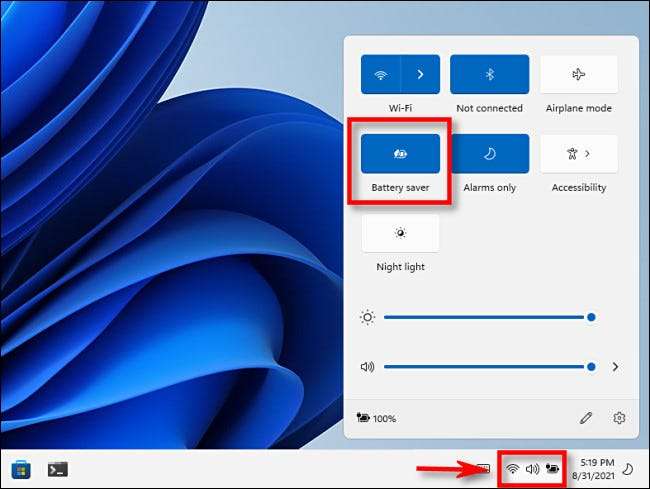
(Jeśli nie widzisz „Battery Saver” w podręczniku Ustawienia, Kliknij ikonę ołówka u dołu menu wybierz „Dodaj”, a następnie wybrać opcję „Battery Saver” w wyświetlonej listy.)
Po kliknięciu, Battery Saver zostanie włączone natychmiast. Gdy jesteś gotowy, aby go wyłączyć, ponownie otworzyć Szybkie ustawienia, a następnie kliknij przycisk „Battery Saver”, dopóki nie jest już podświetlonymi.
ZWIĄZANE Z: Jak działa nowe "szybkie ustawienia" Windows 11
Włącz Battery Saver w aplikacji Ustawienia
Można także włączyć (i konfigurowanie) Battery Saver Ustawienia aplikacji w systemie Windows 11. Aby to zrobić, należy najpierw otworzyć Ustawienia systemu Windows, naciskając przycisk Windows + I na klawiaturze. Można też szukać „Ustawienia” w menu Start i kliknij jego ikonę, gdy pojawi się w wynikach.

Kiedy Ustawienia zostanie otwarte, kliknij „System” na pasku bocznym, a następnie wybierz „Power & amp; Bateria."

W Power & amp; Ustawienia baterii, przewiń w dół do sekcji „Battery”. Kliknij przycisk „Włącz teraz”, znajdujący się obok opcji „oszczędzania baterii”.
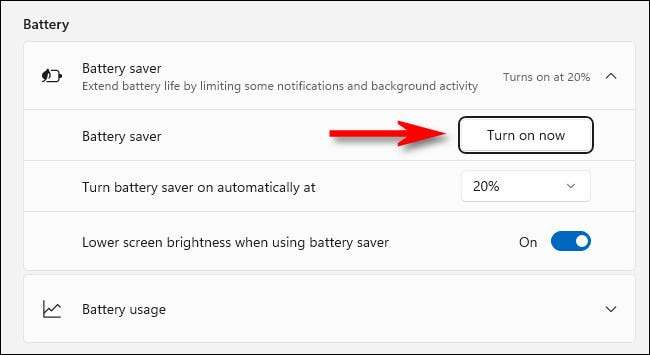
Oszczędzanie baterii włączy się natychmiast. Aby włączyć go ponownie, kliknij przycisk „Wyłącz teraz” obok „oszczędzania baterii” etykiety.
Podczas gdy jesteś na tym ekranie, można również wybrać wartość procentową, przy której oszczędzania baterii pozwoli się za pomocą „Turn oszczędzanie baterii automatycznie przy” menu rozwijanego. Że menu zawiera także opcję „zawsze” na stałe utrzymywanie Battery Saver oraz opcji na „nigdy”, aby ją wyłączyć całkowicie.
Można również przełączać czy Battery Saver przyciemnia ekran za pomocą „niższej jasności ekranu podczas korzystania oszczędzanie baterii” przełącznika. Ogólnie, zachowując jasność ekranu odrzucił będzie mieć duży wpływ na przedłużające żywotność baterii komputera. Powodzenia!
ZWIĄZANE Z: 6 sposobów na poprawę żywotności baterii na laptopach z systemem Windows







